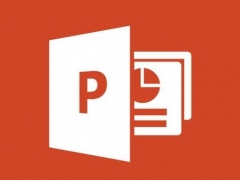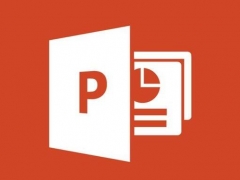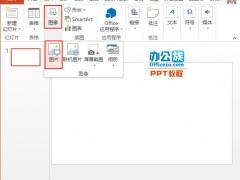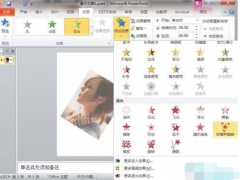PPT组织结构图怎样制作 很简单几个步骤轻松搞定
教程之家
PPT
老板要你在给了你一份公司的组织结构名单,要求你快速将其放到PPT中做成组织结构图,你还在默默的通过插入形状的方法来进行制作吗,不用这么麻烦,下面就来教教大家如何在PPT中快速制作组织结构图。
首先你需要一份公司的架构名称,将其复制到PPT中。然后在名称前按TAB键给名称分级,按一下表示一级,两下是两级,以此类推。
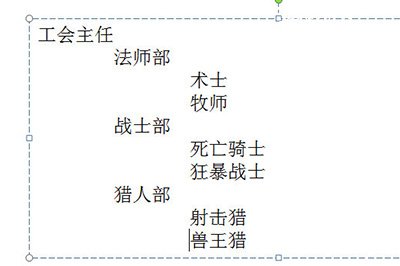
分好级别之后,选中文本框,点击上方开始选项卡中的【转换为SmartAat】-【其他SmartAat图形】,在里面选择【层次结构】,有很多种样式,请根据实际需求来选择。
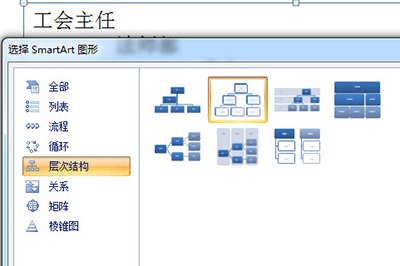
选择好后,一个美观的层次架构图就做成啦,非常的高效迅速。
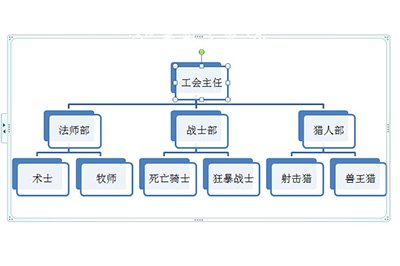
以上就是用PPT制作组织结构的方法了,掌握这个方法后,以后各类复杂的结构图都可以轻松搞定了,小伙伴们快去试下吧。